Panduan Lengkap Penggunaan dan Setup Plugin SEOGenix
Selamat datang! Panduan ini akan membantu Anda memahami fungsi dan cara menggunakan plugin SEOGenix untuk menghasilkan konten berkualitas tinggi secara otomatis di situs WordPress Anda.
Sebelum Anda Mulai:
- Pastikan Anda telah menginstal dan mengaktifkan plugin SEOGenix di situs WordPress Anda.
- Pastikan Anda telah memasukkan kunci lisensi dan API Gemini yang valid pada menu “Lisensi” dan “Settings” di panel admin SEOGenix.
Langkah-langkah Penggunaan SEOGenix:
- Akses Menu “Generate Articles”:
- Masuk ke dashboard WordPress Anda.
- Navigasi ke menu SEOGenix > Generate Articles.
- Masukkan Judul Artikel:
- Di halaman “Generate Articles”, masukkan judul-judul artikel yang ingin Anda buat di textarea yang tersedia.
- Setiap judul harus ditempatkan pada baris yang berbeda.
- Konfigurasi Artikel:
- Pilih Bahasa Artikel:
- Klik pada dropdown menu “Pilih Bahasa Artikel.”
- Pilih bahasa yang diinginkan untuk artikel yang akan dihasilkan oleh AI.
- Contoh: Jika Anda memilih “Indonesia,” maka artikel yang dihasilkan akan ditulis dalam Bahasa Indonesia.
- Pilih Panjang Artikel:
- Klik pada dropdown menu “Pilih Panjang Artikel.”
- Pilih jumlah kata yang diinginkan untuk artikel yang akan dihasilkan.
- Contoh: Memilih 1000 kata akan menghasilkan artikel dengan panjang sekitar 1000 kata.
- Pilih Gaya Penulisan Artikel:
- Klik pada dropdown menu “Pilih Gaya Penulisan Artikel.”
- Pilih gaya penulisan yang sesuai dengan konten yang Anda inginkan.
- Contoh: Jika Anda memilih “Informatif,” artikel yang dihasilkan akan berisi informasi dengan bahasa yang langsung dan lugas.
- Pilih Jenis Kategori:
- Klik pada dropdown menu “Pilih Jenis Kategori.”
- Pilih satu atau lebih kategori di mana artikel yang dihasilkan akan dipublikasikan.
- Contoh: Anda dapat memilih kategori seperti “Teknologi” atau “Kesehatan” untuk mengkategorikan artikel.
- Start Date – End Date: Sesuaikan Rentan Artikel untuk Penjadwalan
- Isi tanggal di kotak “Start Date” untuk menentukan kapan proses publikasi artikel dimulai.
- Isi tanggal di kotak “End Date” untuk menentukan kapan artikel terakhir dijadwalkan dipublikasikan.
- Contoh: Jika Anda memilih start date pada 1 September dan end date pada 30 September, artikel akan dijadwalkan dipublikasikan dalam rentang waktu tersebut.
- Background Gambar (Choose a Background Color for Dynamically Generated Images):
- Pilih warna latar belakang dari color picker yang tersedia di panel admin.
- Contoh: Jika Anda memilih warna biru, maka gambar yang dihasilkan untuk artikel akan memiliki latar belakang biru dengan judul artikel di dalamnya.
- Font Color Text (Font Color for Generated Text):
- Pilih warna teks dari color picker yang tersedia di panel admin.
- Contoh: Jika Anda memilih warna putih, teks judul artikel pada gambar yang dihasilkan akan berwarna putih.
- Enable Async (Enable or Disable Asynchronous Processing):
- Centang kotak untuk mengaktifkan asinkronisasi, atau kosongkan jika Anda ingin proses berjalan secara langsung.
- Contoh: Jika diaktifkan, artikel akan dihasilkan tanpa membebani server secara langsung, cocok untuk situs dengan trafik tinggi.
- Rate Limit (Rate Limiting – Number of API Requests per Minute):
- Masukkan jumlah permintaan API yang diizinkan per menit di kotak yang tersedia.
- Contoh: Jika Anda memasukkan angka “10”, maka tidak akan ada lebih dari 10 permintaan API yang dilakukan dalam satu menit.
- Timeout (Timeout for API Requests in Seconds):
- Masukkan durasi waktu dalam detik pada kotak yang tersedia.
- Contoh: Jika Anda mengatur timeout menjadi 60 detik, permintaan API yang tidak merespons dalam 60 detik akan dibatalkan.
- Batch Size (Set the Number of Articles to Process per Batch):
- Masukkan jumlah artikel yang ingin diproses dalam satu batch di kotak yang tersedia.
- Contoh: Jika Anda memilih 5, maka hanya 5 artikel yang akan diproses dalam satu batch.
- Cron Interval (Set the Interval for WP Cron Scheduling in Minutes):
- Masukkan interval waktu dalam menit pada kotak yang tersedia.
- Contoh: Jika Anda mengatur 15 menit, batch proses artikel akan dijalankan setiap 15 menit.
- Publish Option (Choose Whether to Publish the Article Immediately or Schedule it for a Future Date):
- Pilih “Publish” jika ingin langsung mempublikasikan artikel, atau pilih “Schedule” jika ingin menjadwalkannya untuk waktu yang akan datang.
- Contoh: Jika Anda memilih “Schedule,” Anda akan diminta menentukan tanggal dan waktu publikasi artikel.
- Pilih Bahasa Artikel:
- Klik Generate:
- Setelah semua pengaturan selesai, klik tombol “Generate and Post Articles” untuk mulai menghasilkan artikel.
- Catatan: Proses ini mungkin memerlukan waktu tergantung pada jumlah judul yang dimasukkan. Jika hosting Anda memiliki keterbatasan sumber daya, hindari memasukkan terlalu banyak judul sekaligus.
Tips Tambahan:
- Gunakan Kata Kunci yang Relevan: Saat memilih judul artikel, gunakan kata kunci yang relevan dengan target audience Anda dan niche website Anda.
- Tinjau Artikel yang Dihasilkan: Selalu tinjau artikel yang dihasilkan oleh SEOGenix dengan cermat. Anda mungkin perlu melakukan beberapa edit untuk memastikan kualitas dan relevansi konten.
- Optimalkan untuk SEO: Setelah Anda meninjau dan mengedit artikel, pastikan untuk mengoptimalkannya untuk SEO. Gunakan plugin SEO seperti Yoast SEO untuk membantu Anda dalam proses ini.
Catatan:
- Waktu yang dibutuhkan untuk menyelesaikan pembuatan artikel akan bervariasi berdasarkan jumlah judul yang Anda masukkan. Pastikan untuk tidak memasukkan terlalu banyak judul sekaligus jika kekuatan hosting Anda terbatas untuk menghindari masalah kinerja.
Dengan mengikuti langkah-langkah di atas, Anda dapat menginstal, mengkonfigurasi, dan menggunakan plugin SEOGenix untuk menghasilkan konten secara otomatis di situs WordPress Anda. Selamat mencoba!
AD PLACEMENT | BUKUPANDU.COM
Plugin Wordpress
3 Topics
More Docs

